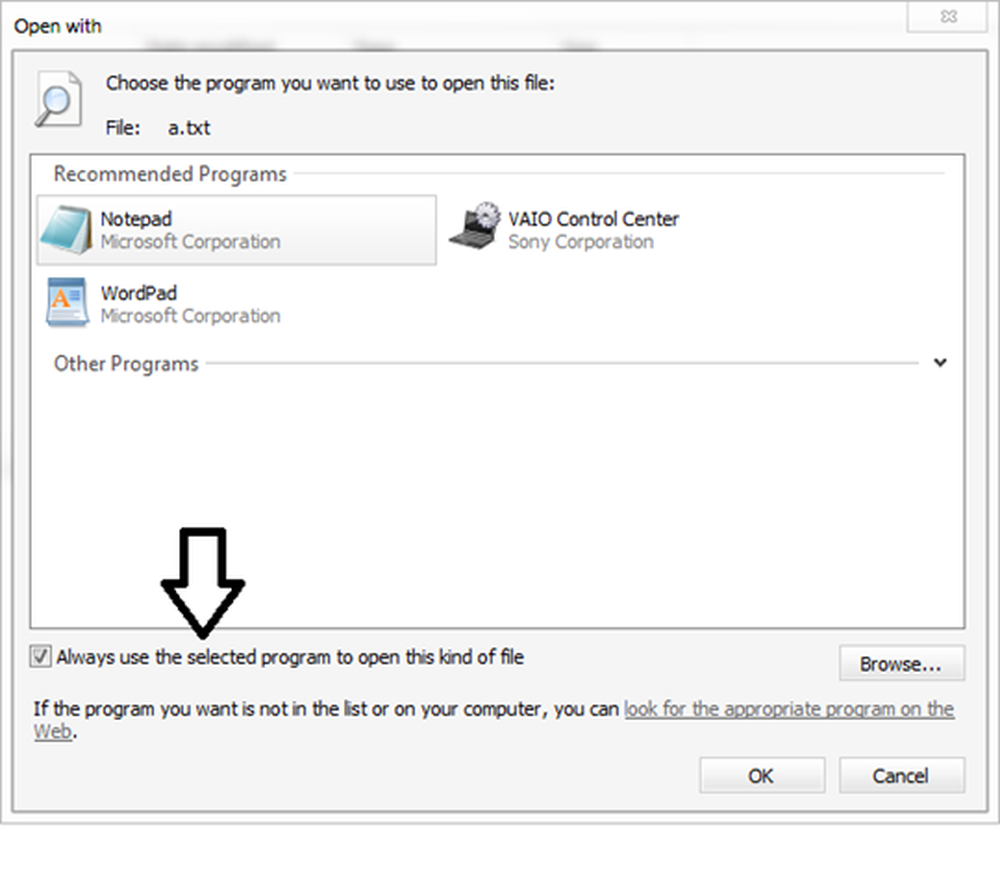E-Mail-Signatur kann in Microsoft Outlook unter Windows nicht hinzugefügt werden

Wir alle verwenden eine E-Mail-Signatur in unseren E-Mails, um einfache Kontaktreferenzen mit demjenigen zu ermöglichen, den wir verschicken. E-Mail-Unterschriften kann für Sie als Wortstreuer betrachtet werden und hilft den Menschen, Sie kennenzulernen. Im Ausblick 2016/2013/2010, Sie können benutzerdefinierte Signaturen für konfigurieren POP, IMAP, MAPI oder Austausch E-mail Konten. Wenn Sie ein Anfänger sind mit Ausblick, Hier ist eine kurze Überarbeitung zum Erstellen benutzerdefinierter Signaturen:
Fügen Sie E-Mails in Outlook eine Signatur hinzu
Wir haben bereits gesehen, wie Sie eine E-Mail-Signatur in Outlook erstellen und hinzufügen. Lassen Sie uns kurz auf dieses Verfahren eingehen.
1. Öffnen Ausblick. Klicken DATEI.

2. Dann klick Optionen Im linken Bereich des folgenden Fensters:

3. Weiter in der Outlook-Optionen Fenster, klicken Sie auf Mail Klicken Sie im linken Fensterbereich auf Unterschriften Im rechten Bereich, der als gekennzeichnet ist Erstellen oder Ändern von Signaturen für Nachrichten. Wenn Sie darauf klicken, sollten Sie Ihre benutzerdefinierte Signatur hinzufügen können.

Wir haben jedoch festgestellt, dass einige Benutzer kein benutzerdefiniertes Signaturfenster durch Klicken hinzufügen können Unterschriften Option im oben gezeigten Fenster. Wenn Sie mit dieser Situation konfrontiert sind, möchten Sie vielleicht herausfinden, ob Ihnen das Folgende hilft.
Signatur kann in Microsoft Outlook nicht hinzugefügt werden
Fehler beim Bearbeiten der Registrierung können sich negativ auf Ihr System auswirken. Seien Sie also vorsichtig beim Bearbeiten von Registrierungseinträgen. Es ist auch besser, einen Systemwiederherstellungspunkt zu erstellen, bevor Sie fortfahren.
1. Drücken Sie Windows-Taste + R Kombination, Typ Put Regedit im Lauf Dialogfeld und drücken Sie Eingeben die öffnen Registierungseditor.

2. Hier navigieren:
Für die 32-Bit-Installation:
HKEY_LOCAL_MACHINE \ SOFTWARE \ Classes \ CLSID \ 0006F03A-0000-0000-C000-000000000046 \ LocalServer32
Für die 64-Bit-Installation
HKEY_LOCAL_MACHINE \ SOFTWARE \ Classes \ Wow6432Node \ CLSID \ 0006F03A-0000-0000-C000-000000000046 \ LocalServer32

3. Im rechten Bereich von LocalServer32 Schlüssel für beide (Standard) und LocalServer32 benannten Registrierungszeichenfolgen, klicken Sie sie einzeln an, und setzen Sie ihre Messwert zu:
Für die 32-Bit-Office-Installation unter 32-Bit-Windows und für die 64-Bit-Office-Installation unter 64-Bit-Windows:
C: \ Programme \ Microsoft Office 15 \ root \ Office 15 \ Outlook.exe
Für 32-Bit-Office, das unter 64-Bit-Windows installiert ist:
C: \ Programme (x86) \ Microsoft Office 15 \ root \ Office 15 \ Outlook.exe

Wenn Sie damit fertig sind, schließen Sie Registierungseditor und starten Sie den Computer neu. Ihr Problem sollte dadurch behoben werden.
Das ist es!
PS: Bitte lesen Sie auch die Kommentare .